谷歌浏览器live caption功能怎么打开
谷歌浏览器live caption功能怎么打开?你还在为看外国视频没有中文字幕而烦恼吗?那么就使用谷歌浏览器吧,其为用户提供了自动翻译音频字幕的功能,能够让你无阻碍的观看各种英文大片。谷歌浏览器的live caption功能能够为用户提供音频翻译功能,所以用户想要实现音频翻译,需要将这个功能开启才行哦。下面小编给大家带来谷歌浏览器开启翻译音频功能教程,一起来看看具体的操作吧!

谷歌浏览器开启翻译音频功能教程
1、在谷歌浏览器网址中输入“chrome://flags/”,敲击回车。
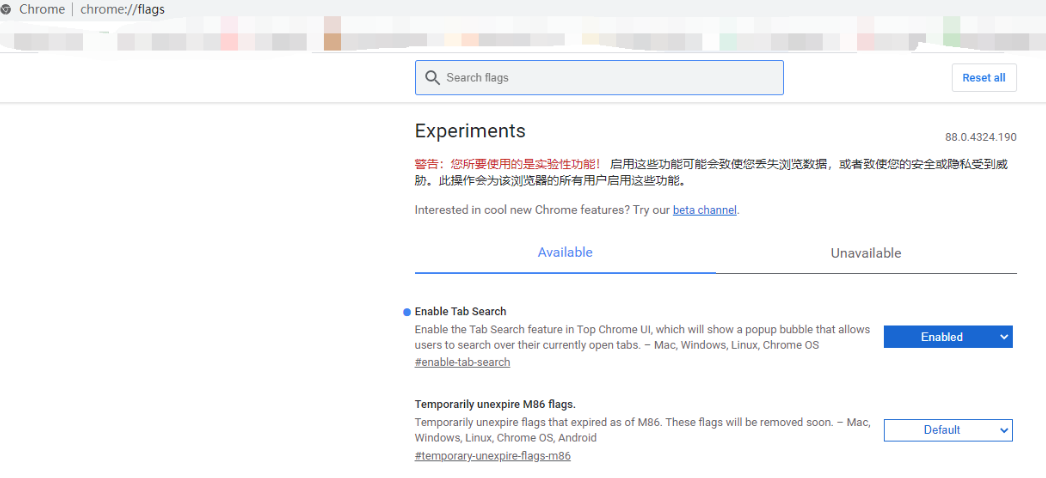
2、在搜索框中输入“live captions”。
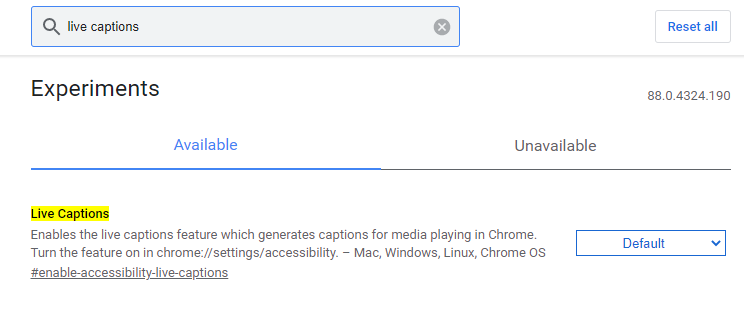
3、点击右侧的“Default”,选择“Enabled”。
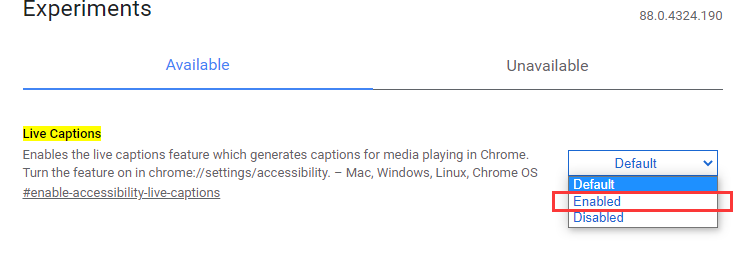
4、点击“relaunch”,重启浏览器后即可使用。

以上就是chrome浏览器官网带来的【谷歌浏览器live caption功能怎么打开-谷歌浏览器开启翻译音频功能教程】全部内容,希望能够帮助到需要的朋友!
相关教程
1
下载谷歌浏览器时显示已阻止下载怎么放行文件
2
Chrome浏览器下载速度提升与带宽优化技巧
3
Google浏览器插件是否会劫持搜索引擎
4
Chrome浏览器插件性能提升实用方法分享
5
google Chrome插件是否能设置白名单网页
6
Chrome浏览器与Safari性能对比分析
7
Chrome浏览器标签页分组操作高效技巧分享
8
google Chrome浏览器网页内容整理插件
9
Google Chrome下载插件出现“开发者模式限制”怎么办
10
谷歌浏览器历史记录不同步怎么排查账户异常
